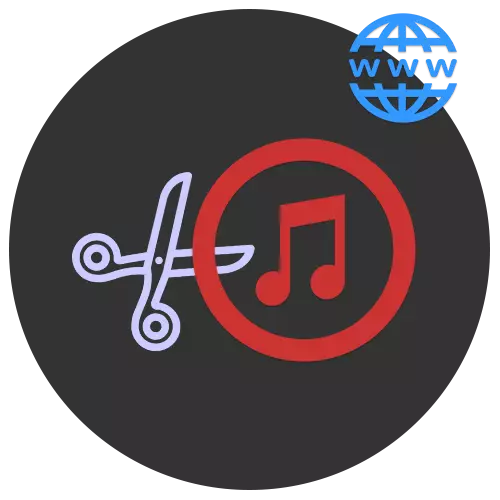
Beveik kiekvienas bent kartą galvojo apie standartinio skambėjimo ženklo pakeitimą mobiliajame įrenginyje. Bet ką daryti, kai internete nėra paruoštų fragmentų? Būtina padaryti apkarpytą garso įrašymą savo pačių, ir su interneto paslaugų pagalba šis procesas bus paprastas ir suprantamas, taupant laiką.
Pjovimo momentas nuo dainos
Siekiant geresnio darbo, kai kurios paslaugos naudoja naujausią "Adobe Flash Player" versiją, todėl prieš naudojant straipsnyje nurodytas svetaines įsitikinkite, kad šio komponento versija yra svarbi.2 metodas: Ringer
Šios svetainės privalumas prieš ankstesnį yra galimybė peržiūrėti pakrautų garso įrašų vizualizavimo liniją. Taigi, tai yra daug lengviau pasirinkti fragmentą pjovimui. "Ringer" leidžia išsaugoti kompoziciją MP3 ir M4R formatais.
Eikite į aptarnavimą
- Spustelėkite "Atsisiųsti", kad pasirinktumėte muzikinę kompoziciją apdorojimui arba vilkite jį į žemiau esantį langą.
- Pažymėkite atsisiųstą garso įrašymą spustelėję kairįjį pelės mygtuką.
- Įdiekite slankiklius, kad tarp jų būtų išryškintas fragmentas.
- Pasirinkite tinkamą failo formatą.
- Jei norite paleisti garso įrašus, spustelėkite mygtuką "Padaryti".
- Norėdami atsisiųsti baigtą fragmentą į kompiuterį, spustelėkite "Atsisiųsti".

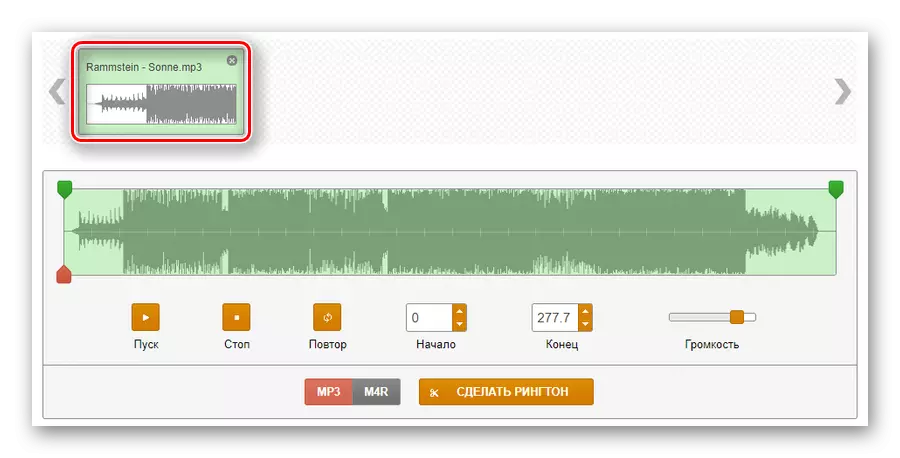
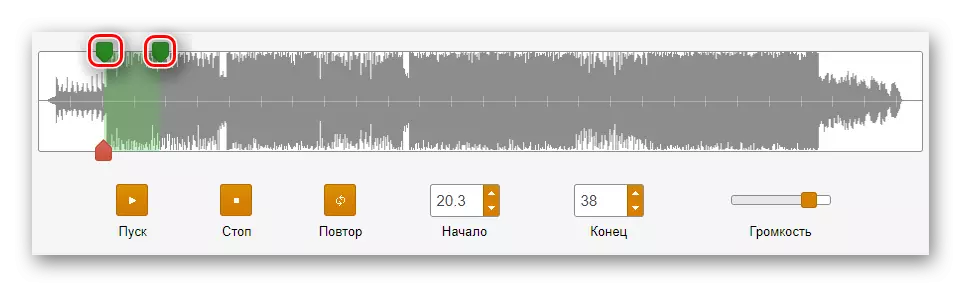

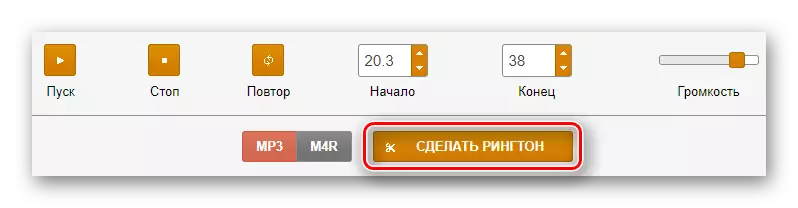
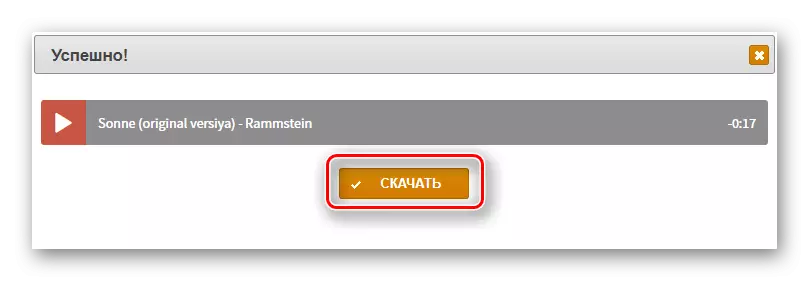
3 metodas: MP3 cutter
Ši paslauga yra specialiai skirta pjauti melodijas iš dainų. Jo pranašumas yra galimybė įdiegti žymeklius, kad būtų galima pabrėžti fragmentą su dideliu tikslumu, įvesdami šias skaitmenines laiką.
Eikite į MP3 pjovimo paslaugą
- Eikite į svetainę ir spustelėkite mygtuką "Pasirinkti failą".
- Pasirinkite kompoziciją apdorojimui ir spustelėkite Atidaryti.
- Leiskite svetainei naudoti "Flash Player" spustelėję ant užrašų "Spustelėkite, jei norite įjungti" Adobe Flash Player "papildinį."
- Patvirtinkite veiksmą naudodami atitinkamą mygtuką "Leisti" į langą.
- Įstatykite oranžinį žymeklį ateities fragmento pradžioje, o raudona yra jo pabaigoje.
- Spustelėkite Iškirpti fragmentą.
- Norėdami užbaigti procesą, spustelėkite "Atsisiųsti failą" - garso įrašymas bus automatiškai atsisiunčiamas į kompiuterio diską per naršyklę.

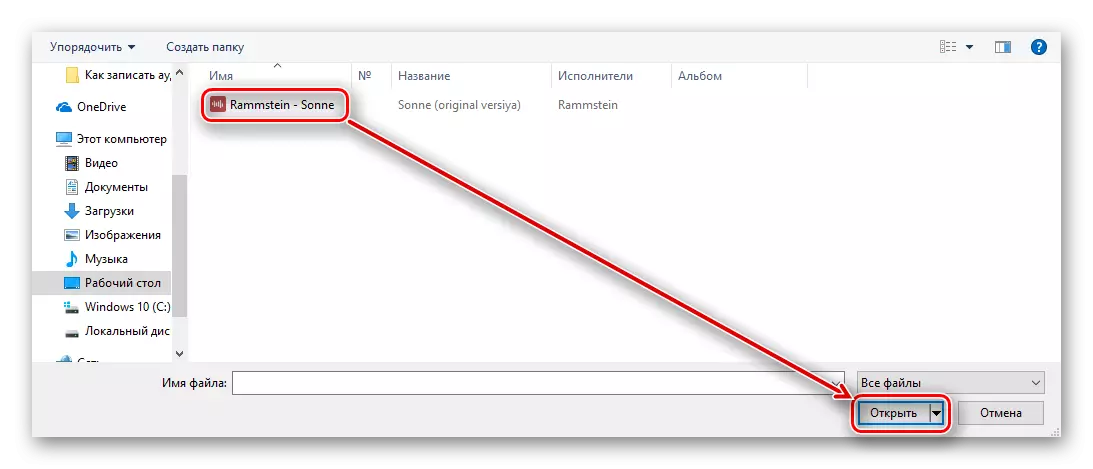
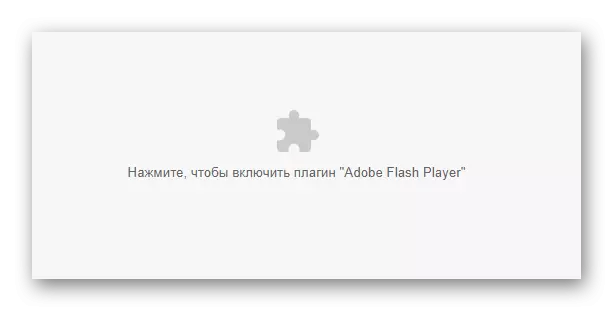
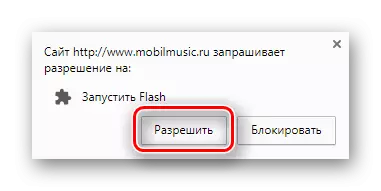
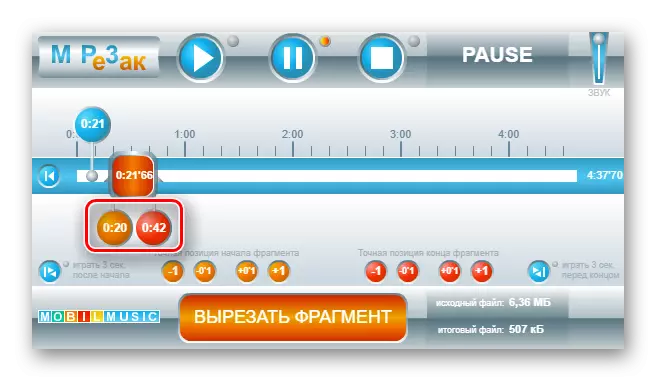

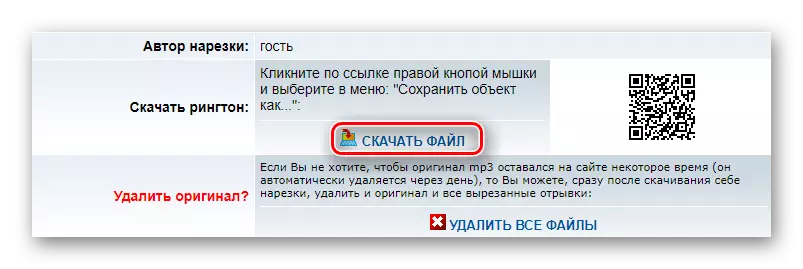
4 metodas: inettools
Svetainė yra gana populiari ir turi daug internetinių įrankių skirtingoms užduotims spręsti. Atitinka paklausą tarp vartotojų dėka aukštos kokybės failų apdorojimo, įskaitant garso įrašus. Yra vizualizavimo juosta ir gebėjimas įdiegti slankiklį įvesdami skaitmenines vertes.
Eikite į "Service InetTools"
- Norėdami pradėti įkelti savo garsą, spustelėkite "Pasirinkti" arba perkelkite jį į aukščiau pateiktą langą.
- Pasirinkite failą ir spustelėkite Atidaryti.
- Įdėkite slankiklius į tokį intervalą taip, kad pjovimo sekcija yra tarp jų. Atrodo, kad tai:
- Norėdami užbaigti šį procesą, spustelėkite mygtuką "Trim".
- Įdėkite galutinį failą į kompiuterį pasirinkdami "Atsisiųsti" atitinkamoje eilutėje.

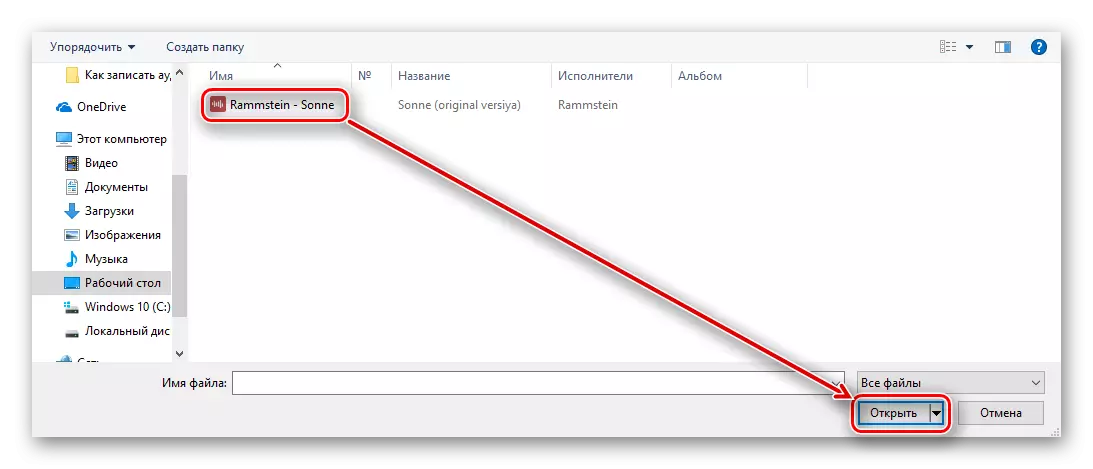
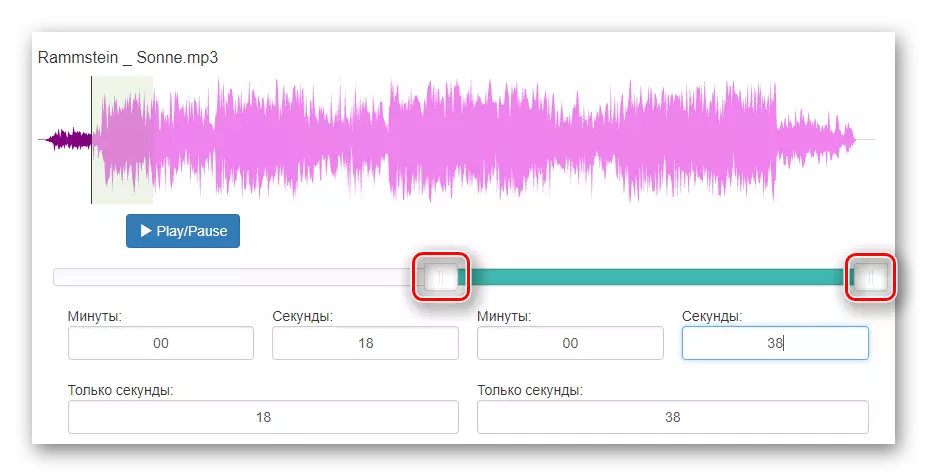
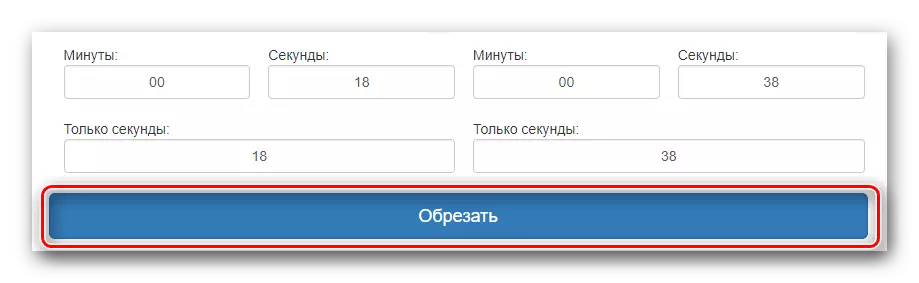
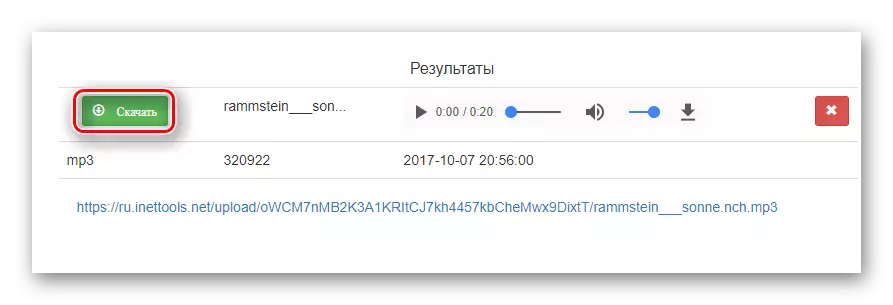
5 metodas: Audiotrmer
Nemokama paslauga, palaikanti apie dešimt skirtingų formatų. Ji turi malonią minimalistinę sąsają ir yra populiarus tarp vartotojų lengviau naudoti. Kaip ir kai kurios ankstesnės svetainės, garso perdirbėjas turi įmontuotą vizualizavimo juostą, taip pat sklandaus pradžios ir pabaigos funkciją.
Eikite į Audiotrmer tarnybą
- Norėdami pradėti dirbti su paslauga, spustelėkite mygtuką "Pasirinkti failą".
- Pažymėkite išsamią kompoziciją kompiuteryje ir spustelėkite "Atidaryti".
- Perkelkite slankiklį taip, kad tarp jų plotas tampa fragmentu, kurį norite sumažinti.
- Pasirinktinai pasirinkite vieną iš sklandaus padidinimo parametrų arba sumažinkite garso įrašų tūrį.
- Pasirinkite išsaugoto failo formatą.
- Užpildykite procesą naudodami mygtuką "Trim".
- Paspaudus "Atsisiųsti", failas bus atsisiųstas į kompiuterį.
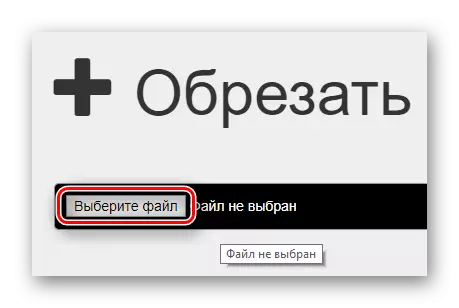
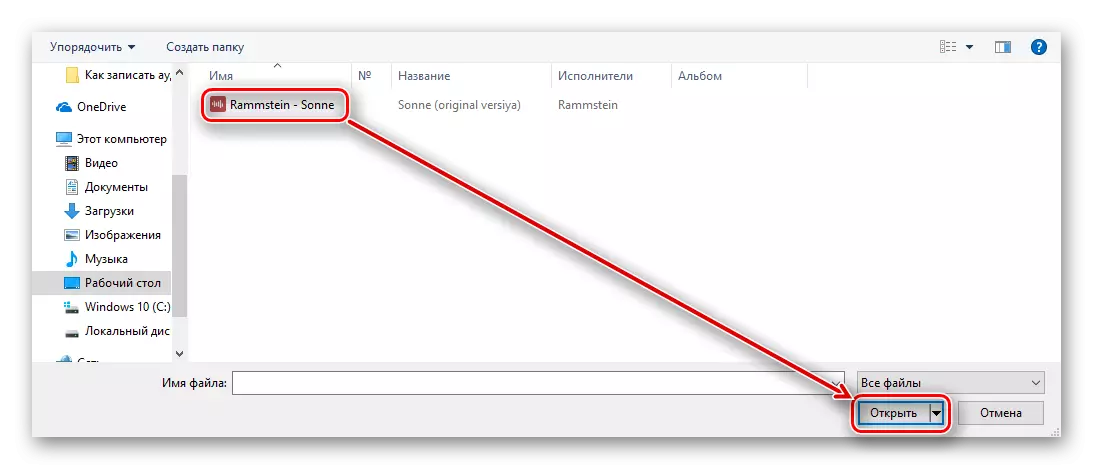

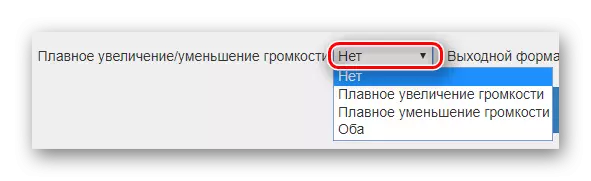
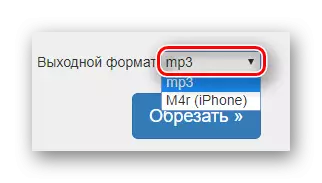
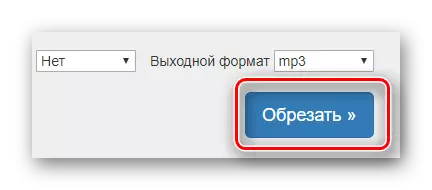
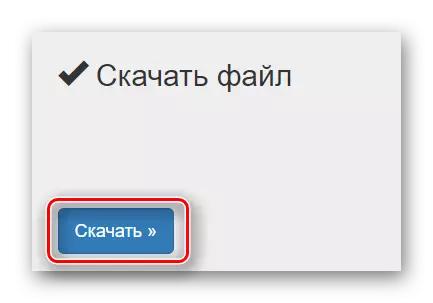
6 metodas: Audiorez
Svetainės audiore turi tik tas funkcijas, kurias reikės patogiai apipjaustyti garso įrašus. Dėl mastelio funkcijos dėl vizualizavimo linijos, galite apkarpyti kompoziciją su dideliu tikslumu.
Eikite į "Audiorez" paslaugą
- Leiskite svetainei naudoti įdiegtą "Flash Player" spustelėję ant siurbimo plytelės puslapio centre.
- Patvirtinkite veiksmą spustelėję "Leisti" į langą.
- Norėdami pradėti įkelti garso įrašus, spustelėkite "Pasirinkti failą".
- Įdiekite žaliuosius žymenis taip, kad tarp jų yra skirta pjovimo fragmentas.
- Baigę pasirinkimą, spustelėkite "Trim".
- Pasirinkite būsimų garso įrašų formatą. Pagal standartą yra MP3, bet jei jums reikia "iPhone" failo, pasirinkite antrą variantą - "M4R".
- Įdėkite garso į kompiuterį spustelėję mygtuką "Atsisiųsti".
- Pasirinkite vietą diske, įveskite pavadinimą ir spustelėkite Išsaugoti.
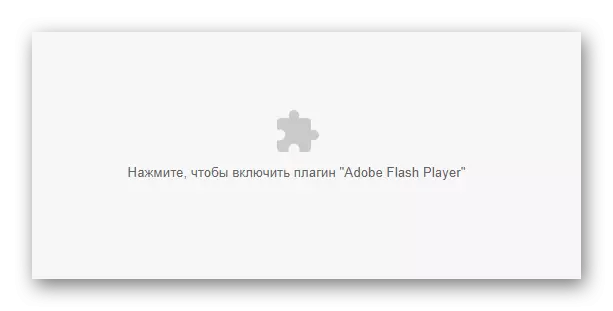
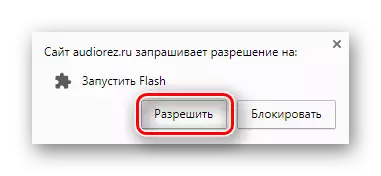
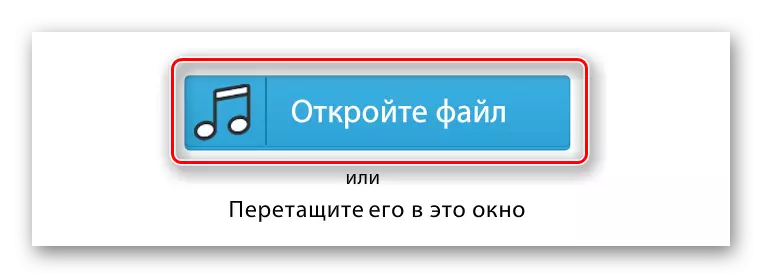
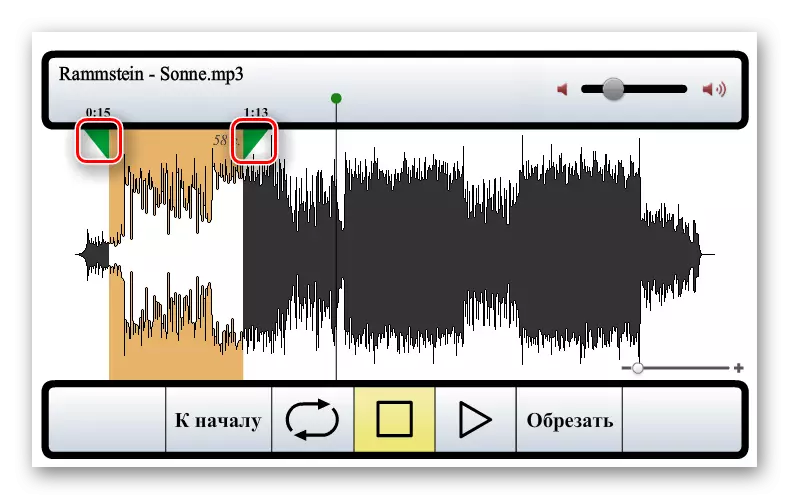
Jei atsisiunčiamas failas yra didelis ir vizualizavimo juosta turi būti arčiau, naudokite skalę apatiniame dešiniajame lango kampe.
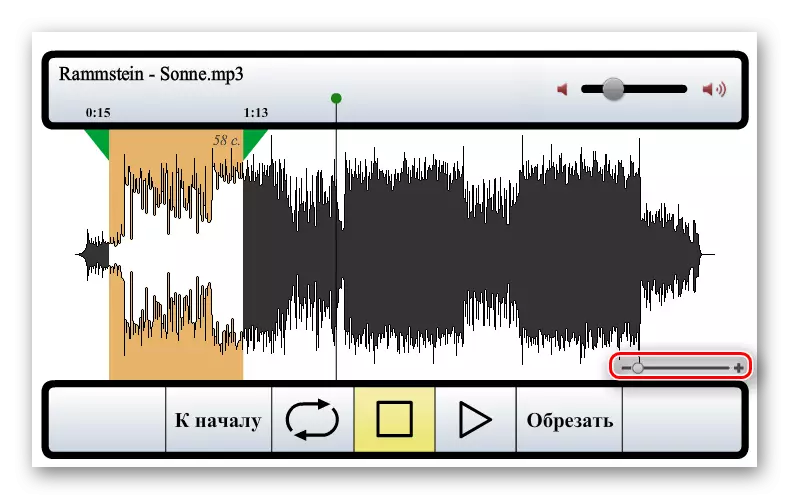



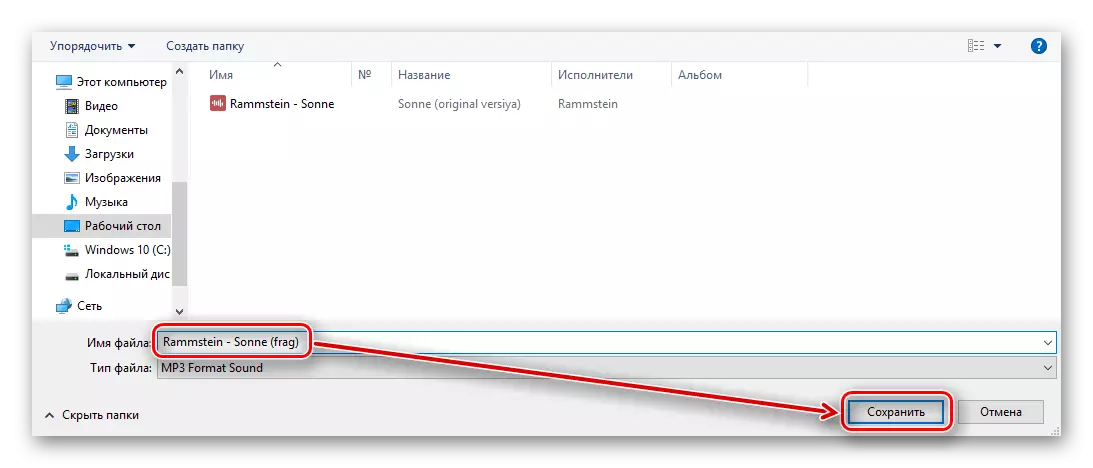
Kaip galima suprasti iš straipsnio, garso įrašų apipjaustymas ir jo dalijimasis į fragmentus nėra nieko sudėtingo. Dauguma internetinių paslaugų daro jį su dideliu tikslumu su skaitmeninių vertybių įvedimo. Vizualizacijos juostos padeda naršyti dainos momentuose, kuriuos norite padalinti. Visais būdais, failo atsisiuntimas veikia tiesiai į kompiuterį per interneto naršyklę.
